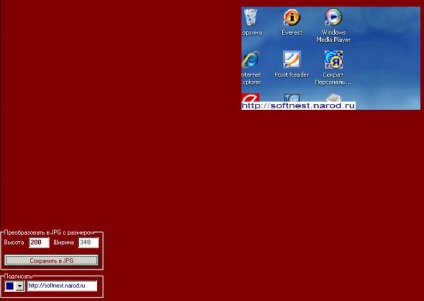Picter megtanulják, hogyan kell vágni egy képet egy képernyő vagy egy hely, és ez
Ön valószínűleg szembe egy probléma: hogyan kell vágni egy képet egy képernyő vagy egy weboldal, vagy hogyan kell vágni a képet ugyanúgy. Ez segít Picter programot.
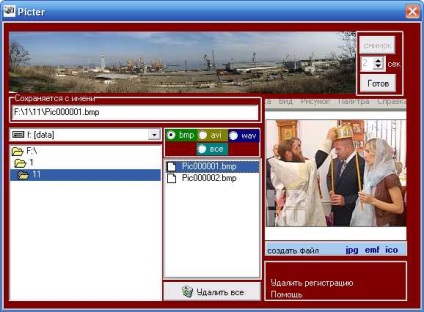
A program elindítása után a lehető legkisebb legyen a tálcára néző kamera. Kattintva l.k.myshi ablak, ahogy ebben a képernyőn.
Ha rákattint p.k.myshi megjelenik egy helyi menü „Kilépés”.
Megjegyzés: a nem regisztrált verzió nem képes megváltoztatni az ablak méretét a kép.
Példa kivonat képek a honlapon:
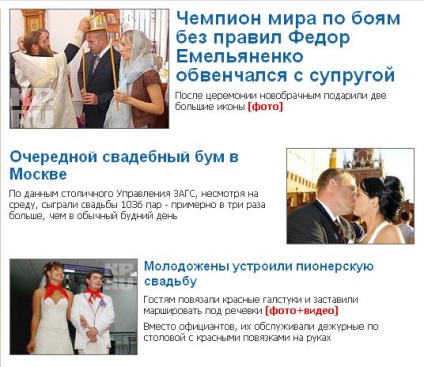
A következő mező felvisszük a kívánt részét a futó alkalmazás:

Kapunk egy külön fájlban:
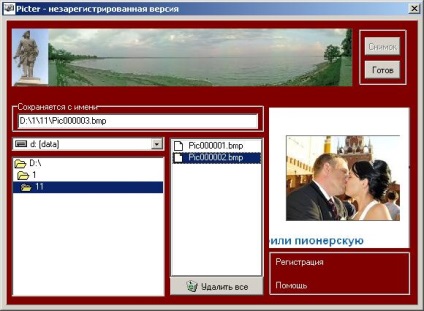
fotó képeket a honlapok forgalom megtakarítások, a méret, az eltávolított képeket.
A helyi menü ablakban kép megnyílik az elem „copy”, amely lehetővé teszi, hogy küldje el a későbbi vágólapra, és illeszti be a Word, Excel, stb
A regisztrált változat akkor létrehozhat egy JPG fájl formátumokat, EMF, ICO BMP fájlokat. ICO fájl jön létre a kép BMP 32x32 fragmentum kivágásával a bal felső sarokban.
Hozhat létre bármilyen méretű JPG az eredeti BMP, ha duplán kattint a BMP képet.
A verzió 2.1.5, akkor adjunk hozzá egy aláírás a kép: